- Mi az a Bootloader?
- A feloldott rendszerbetöltő előnyei és kockázatai
- A Bootloader feloldása a Xiaomi Poco F1-en
- Előfeltételek
- 1. LÉPÉS: Engedélyezze az USB-hibakeresést és az OEM-feloldást a Poco F1-en
- 2. LÉPÉS: Kösd össze Mi-fiókodat a Poco-eszközzel
- 3. LÉPÉS: Indítsa el a Poco F1-et Fastboot módba
- 4. LÉPÉS: Oldja fel a Bootloadert a Poco F1-en
Ebben az oktatóanyagban bemutatjuk a Xiaomi Poco F1 rendszerbetöltő feloldásának lépéseit. Ez az eszköz forradalmasította a költségvetési szegmenst azzal, hogy a Snapdragon 845 lapkakészletet megfizethetővé tette a tömegek számára. Egészen addig a pontig az egyik legmagasabb kategóriás lapkakészlet megszerzése a 256 GB-os 8 GB RAM-mal és az Adreno 630-zal olyan dolog volt, amit nem sokan gondoltak volna. De ez után a készülék után mindez a várt vonalon lett.
Ezenkívül az eszköz a Xiaomi saját Android felületén fut, amelyet MIUI-nak neveztek el. Ez az egyik leginkább testreszabható OEM-bőr, rengeteg beépített funkcióval. De mindennapi felhasználóként ezek a módosítások leginkább az ikoncsomagokhoz, témákhoz és a változó betűstílusokhoz kapcsolódnak. Azonban számos egyéb módosítás létezik, amelyeket elvégezhet a Poco eszközén. Csak egy feloldott rendszerbetöltőre van szükség, és ebben az útmutatóban segítünk elérni ezt. Tehát minden további nélkül itt a lépések a Xiaomi Poco F1 rendszerbetöltőjének feloldásához.

Mi az a Bootloader?
A rendszerbetöltő egy olyan szoftver, amely utasítja, hogy az operációs rendszernek milyen programokat kell betöltenie rendszerindításkor. Emellett segít az eszköz helyreállításában. Alapértelmezés szerint minden OEM zárolt rendszerbetöltővel szállítja eszközeit, és ez a Xiaomi sincs másképp. Ennek oka egyszerű: azt akarják, hogy a felhasználó csak az általuk biztosított készlet operációs rendszert használja.
Úgy tűnik azonban, hogy nem mindenki rajong a MIUI-ért. Ennek köszönhetően az egyedi fejlesztések segítségével tetszés szerint módosíthatták a készüléket. És ez az oka annak, hogy végül feloldják a rendszerbetöltőt. Ezzel együtt itt van a feloldatlan rendszerbetöltő összes előnye és kockázata.
A feloldott rendszerbetöltő előnyei és kockázatai
Miután feloldotta az eszköz rendszerbetöltőjét, telepíthet egy egyéni ROM-ot, vagy lecserélheti az eszköz készlet-helyreállítását egy egyedire, például a TWRP-re.Ez viszont segít Nandroid biztonsági másolat készítésében, ZIP-fájlok flash- és IMG-fájlok készítésében stb. Ezután rendszergazdai jogosultságokat is szerezhet, ha rootolja eszközét a Magisken keresztül. Ez lehetővé teszi a Substratum Themes, az Xposed Frameworks és rengeteg egyéb mod kipróbálását. Ez a folyamat azonban néhány kockázattal és figyelmeztetéssel is jár.
Reklámok
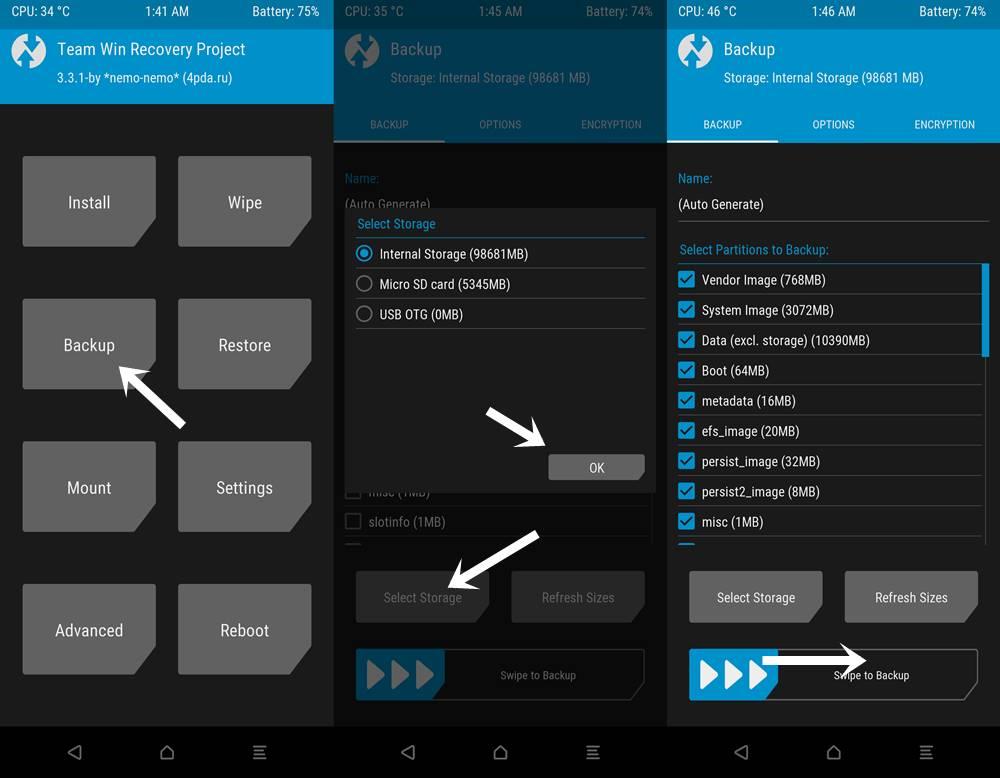
Kezdetben elveszítheti készülékére vonatkozó garanciát. Ezenkívül az összes adat törlődik. Hasonlóképpen, az olyan alkalmazások, mint a Google Pay, a Pokemon GO és a Netflix, problémákat okozhatnak a megfelelő működésben. Az egész folyamat önmagában kockázatos, és ha nem megfelelően végzik el, az eszköz tönkreteheti. Ezzel tökéletes ismeretekkel rendelkezik ennek a folyamatnak a kockázatairól és előnyeiről. Ha készen áll a folytatásra, akkor itt vannak a lépések a Xiaomi Poco F1 rendszerbetöltőjének feloldásához.
A Bootloader feloldása a Xiaomi Poco F1-en
Mielőtt felsorolnánk az utasításokat, néhány követelménynek kell megfelelnie az eszköznek. Kérjük, nézze át őket, mielőtt elkezdené a feloldási folyamatot.
Előfeltételek
- Mindenekelőtt hozzon létre egy teljes eszköz biztonsági másolatot. Ez azért van, mert a folyamat törli az összes adatot az eszközről.
- Ezután töltse le és telepítse az Android SDK Platform Tools programot a számítógépére. Ez biztosítja számunkra a szükséges binárisokat.
- Hasonlóképpen töltse le és telepítse a Xiaomi USB illesztőprogramokat a számítógépére.
- Végül telepítse a Mi Unlock eszközt a számítógépére. A feloldási folyamat magával az alkalmazással történik.
1. LÉPÉS: Engedélyezze az USB-hibakeresést és az OEM-feloldást a Poco F1-en
Először is engedélyeznie kell az USB hibakeresést és az OEM feloldást. Az előbbire azért van szükség, hogy az eszközt felismerje a számítógépe ADB módban, míg az utóbbi lehetővé teszi az eszköz rendszerbetöltőjének feloldását. Tehát a következőképpen lehet mindkettőt engedélyezni:

Reklámok
- Nyissa meg a Xiaomi eszköz beállításait.
- Ezután lépjen a Telefonról oldalra, és érintse meg hétszer a MIUI verziót.
- Most menjen vissza a Beállításokhoz, és érintse meg a Rendszer elemet.
- Ezen belül lépjen a További beállítások elemre, és érintse meg a Fejlesztői beállítások elemet.
- Végül engedélyezze az USB hibakeresés és az OEM feloldás kapcsolót.
2. LÉPÉS: Kösd össze Mi-fiókodat a Poco-eszközzel
Most össze kell kötnie Mi-fiókját Poco eszközével. Ehhez Xiaomi fiókkal kell rendelkeznie. Ha még nem hozott létre ilyet, akkor azonnal tegye meg ezt a linket használva. Miután a regisztráció befejeződött, folytathatja az alábbi lépéseket:
- Nyissa meg a Xiaomi eszköz beállításait.
- Ezután lépjen a További beállítások, majd a Fejlesztői beállítások elemre.
- Görgessen a Mi Unlock Status opcióhoz, és koppintson rá.
- Most érintse meg az alján található Fiók és eszköz hozzáadása gombot, és folytassa a képernyőn megjelenő utasításokkal.

- Ezen a ponton ellenőrizze, hogy behelyezte-e a SIM-kártyát. Amikor a Xiaomi telefonszámot kér, adja meg azt, amelyet jelenleg az eszközén használ.
- Ezt követően a Xiaomi-fiókod össze lesz kapcsolva az eszközöddel. Meg kell jelennie a „Sikeresen hozzáadva. Az MI-fiók most ehhez az eszközhöz van társítva”.
Most folytathatja az eszköz Fastboot rendszerbetöltésének lépéseit, majd feloldhatja a rendszerbetöltőt a Xiaomi Poco F1-en.
3. LÉPÉS: Indítsa el a Poco F1-et Fastboot módba
- Csatlakoztassa készülékét a számítógéphez USB-kábellel. Győződjön meg arról, hogy az USB hibakeresés engedélyezve van.
- Ezután lépjen a platform-tools mappába, írja be a CMD szót a címsorba, és nyomja meg az Enter billentyűt. Ez elindítja a Parancssor ablakot.

- Hajtsa végre az alábbi parancsot a CMD ablakban, hogy az eszközt Fastboot módba indítsa:
adb újraindító rendszerbetöltő
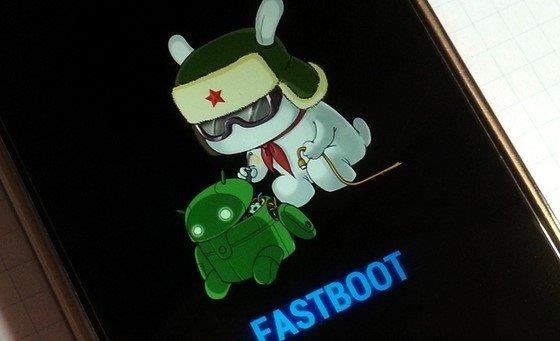
Fastboot mód Xiaomi - Most látnia kell a híres Mi Bunny logót a Fastboot szöveggel. Ezzel most elindíthatja a folyamatot a Poco F1 rendszerbetöltőjének feloldásához a Mi Unlock Tool segítségével.
4. LÉPÉS: Oldja fel a Bootloadert a Poco F1-en
- Indítsa el a Mi Unlock eszközt a számítógépén.Győződjön meg arról, hogy eszköze USB-kábellel csatlakozik a számítógéphez, és Fastboot módban indul.
- Most be kell jelentkeznie ebbe az eszközbe. Adja meg ugyanazokat az adatokat, amelyeket az eszköz Mi-fiókhoz kötésekor használt. Ezután ellenőrzi, hogy a fiók össze van-e kapcsolva vagy sem. Mivel ezt már megtette a 2. LÉPÉSBEN, a Telefon csatlakoztatva üzenetet kell kapnia.
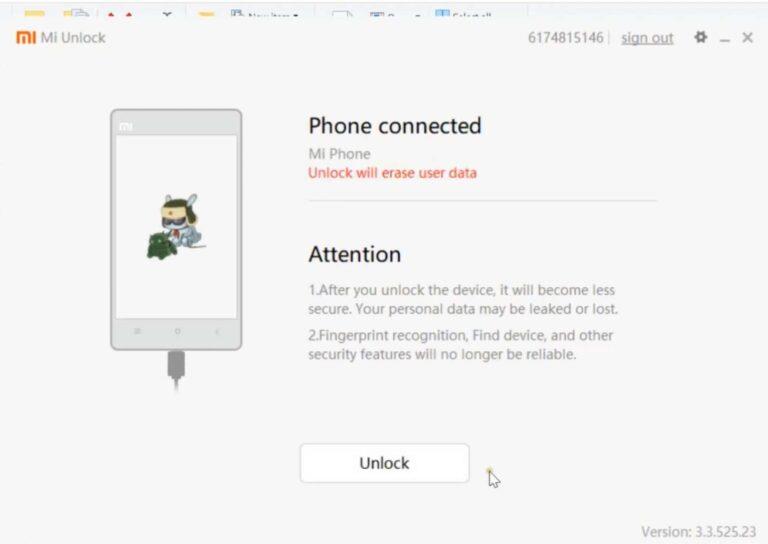
- Ezt követően kattintson a Feloldás gombra a Mi Unlock eszközben. Ekkor megjelenik egy megerősítő üzenet, kattintson a Feloldás mindenképpen gombra.
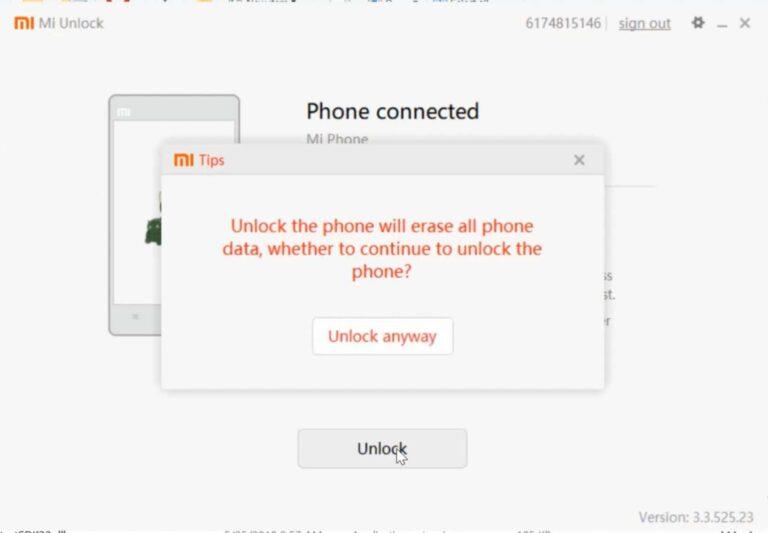
- Az eszköz ezután törli az adatokat az eszközről, és megkezdi a feloldási folyamatot. Pár percet vesz igénybe. A folyamat befejezése után az eszköz megjeleníti a Feloldott siker üzenetet.

- Végül kattintson a Telefon újraindítása gombra az eszköz indításához.
Ezzel befejezzük a Xiaomi Poco F1 rendszerbetöltő feloldásának útmutatóját. Ne feledje, hogy az első indítás eltarthat egy ideig, ez teljesen normális. Ezenkívül a nulláról kell beállítania az eszközt, mivel az eszköz teljes törlése megtörtént. Ezen kívül, ha bármilyen más kérdése van, tudassa velünk az alábbi megjegyzések részben. Végezetül itt van néhány iPhone tipp és trükk, számítógépes tippek és trükkök, valamint Android tippek és trükkök, amelyeket szintén érdemes megnéznie.
Reklámok
